利用flash制作玫瑰花漸現動畫效果,主要利用了補間動畫和遮罩層功能,現在就把制作的步驟和截圖分享出來,供大家參考使用,同時也希望你能夠分享更多的優質經驗。
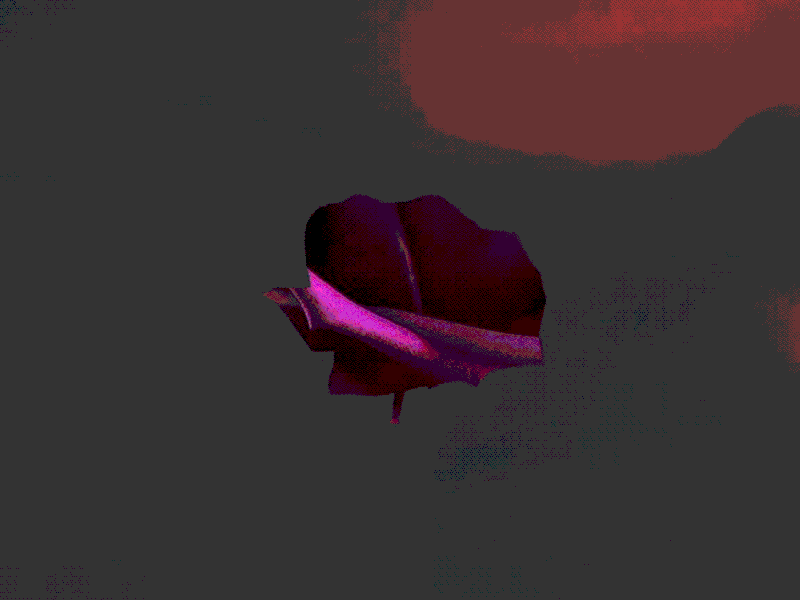
1、首先啟動flash8,新建一個大小為800*600,背景顏色為白色,幀頻為12fps的文檔。
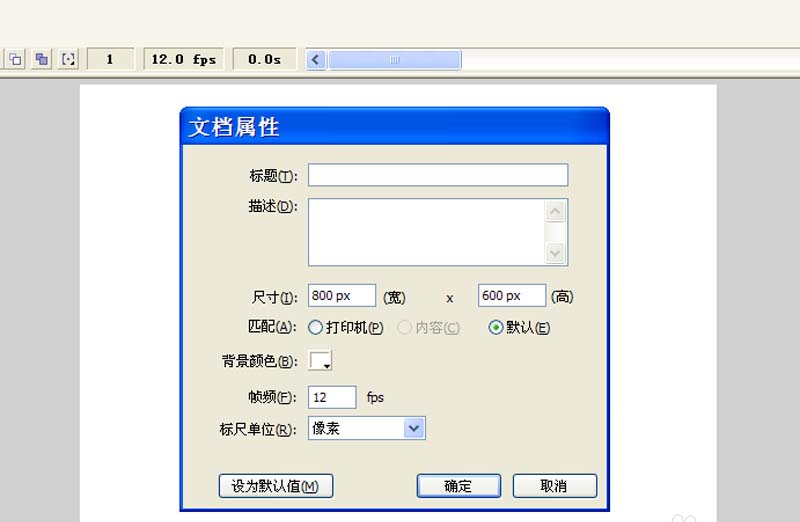
2、執行文件-導入-導入到舞臺命令,將事先準備好的背景圖片導入到舞臺上,調整大小為800*600,設置全居中(水平對齊、垂直對齊)。
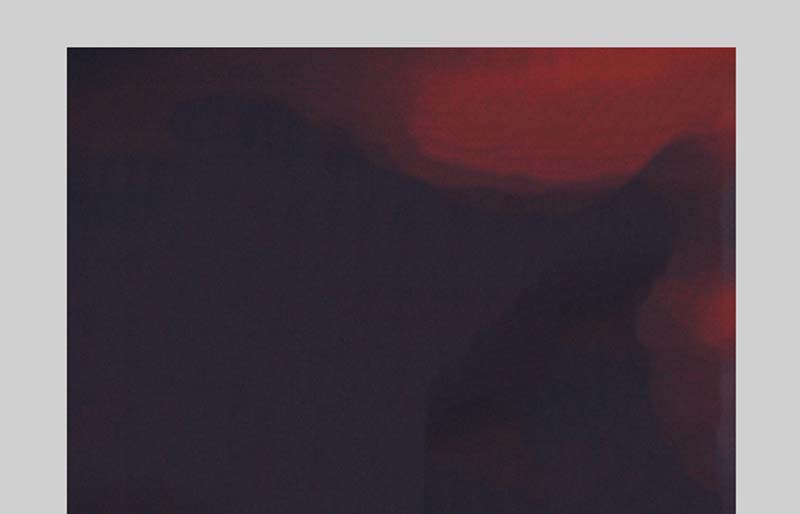
3、采用同樣的方法導入玫瑰花,鎖定圖層1,右鍵單擊玫瑰花從下拉菜單中選擇轉換為元件選項,設置類型為影片剪輯,點擊確定按鈕。

4、雙擊舞臺上的玫瑰花進入影片剪輯的編輯區域,新建圖層2,將庫中的玫瑰花拖拽到編輯區域,選擇該玫瑰花,執行修改-位圖-轉換位圖為矢量圖命令,在彈出的對話框中設置曲線擬合為非常緊密,角閾值為轉多轉角,點擊確定。
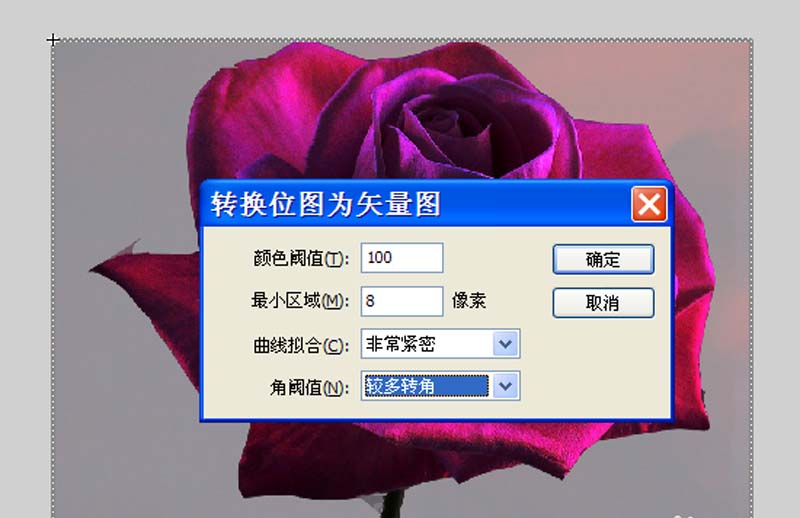
5、打開屬性面板設置填充顏色為黑色,分別在圖層1和圖層2的第30幀處插入幀,在圖層2的第20幀處插入關鍵幀。
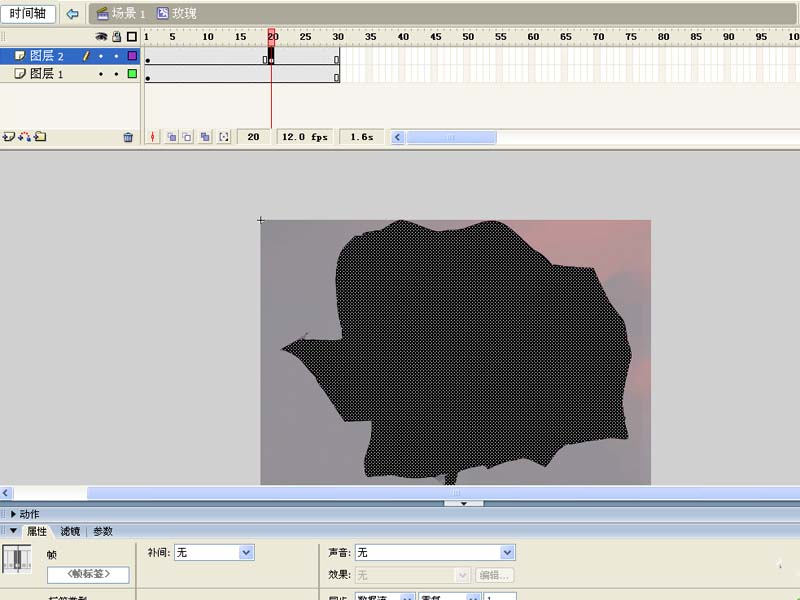
6、選擇圖層2的1-20幀之間右鍵單擊從下拉菜單中選擇創建補件動畫選項,選擇第一幀,接著選擇工具箱里的任意變形工具,按住shift鍵進行等比例縮小圖形。
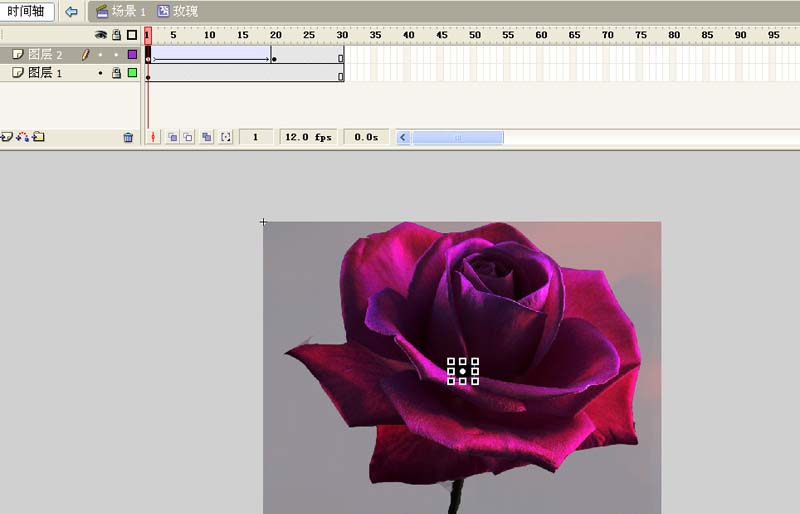
7、選擇圖層2的第21幀,右鍵單擊從下拉菜單中選擇插入空白關鍵幀,右鍵單擊圖層2,從下拉菜單中選擇遮罩層選項。
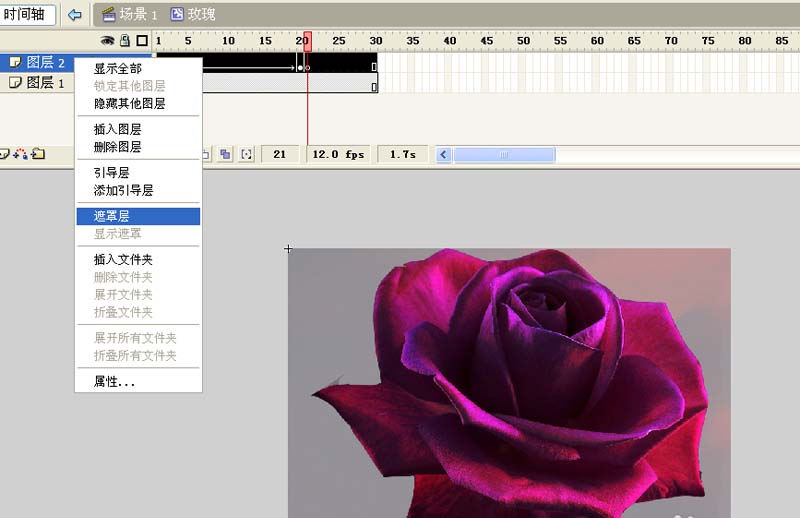
8、返回到場景,執行ctrl+enter組合鍵進行測試動畫,這個時候你會看到玫瑰花逐漸顯示的過程。
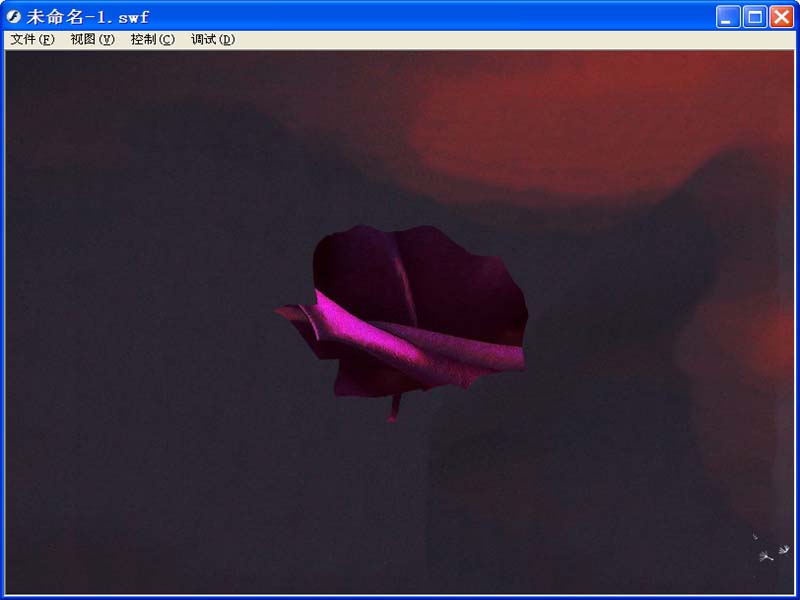
9、執行文件-導出-導出影片命令,在彈出的對話框中輸入名稱,接著在彈出導入gif對話框中選擇默認參數,點擊確定按鈕。
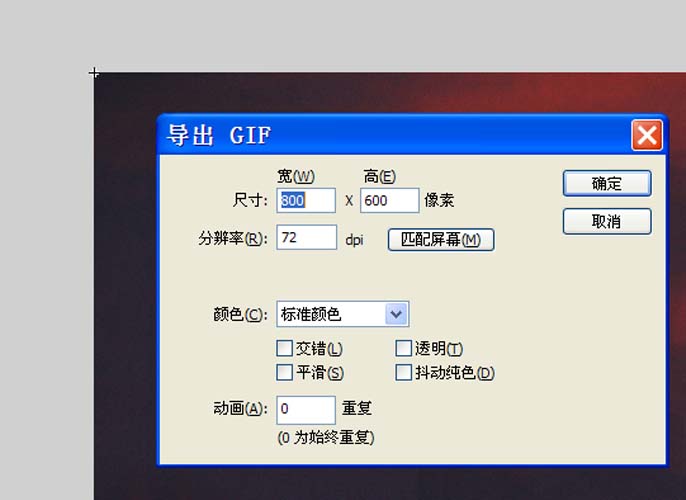
相關推薦:
FLASH怎么用鼠標繪制一朵玫瑰花?
flash怎么制作不斷變換的的絢麗花環動畫?
flash怎么制種子慢慢發芽導成花苗的動畫?
新聞熱點
疑難解答